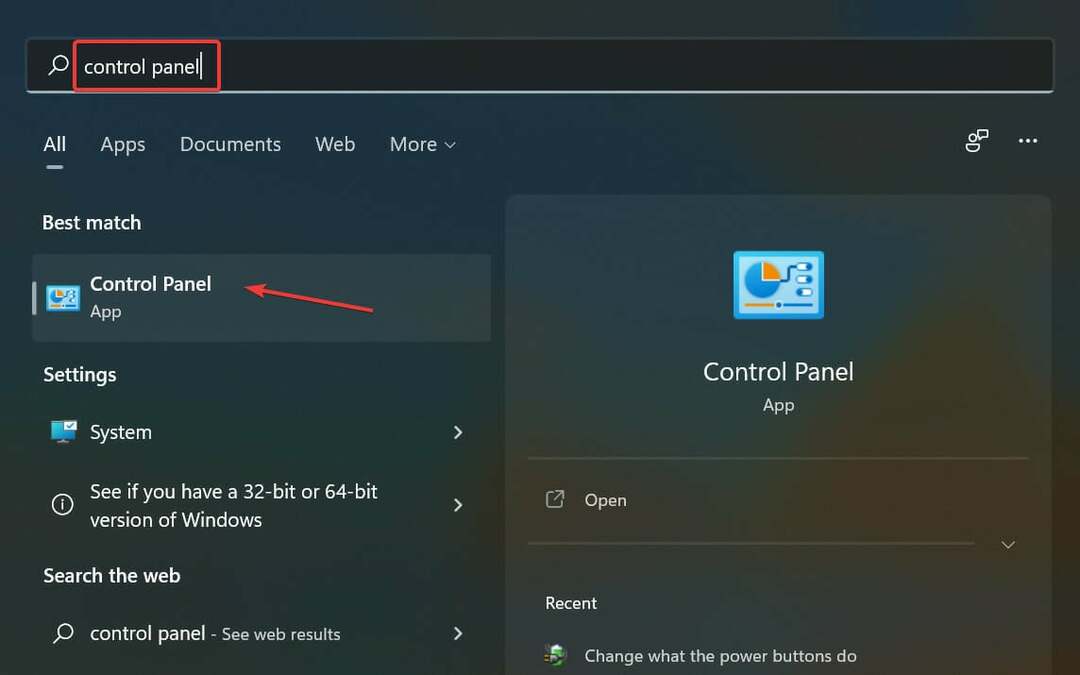Unscharfe Inhalte sind oft aus Sicherheits- oder Datenschutzgründen
- Es kann manchmal ziemlich frustrierend sein, wenn ein wichtiger Text oder ein Bild beim Surfen im Internet verschwommen angezeigt wird.
- Sicherheit und Datenschutz sind einige der Hauptgründe für unscharfe Inhalte auf einer Website.
- Das Werkzeug „Element prüfen“ ist eine der besten Techniken zum Entschärfen, um das Problem einfach zu beheben.
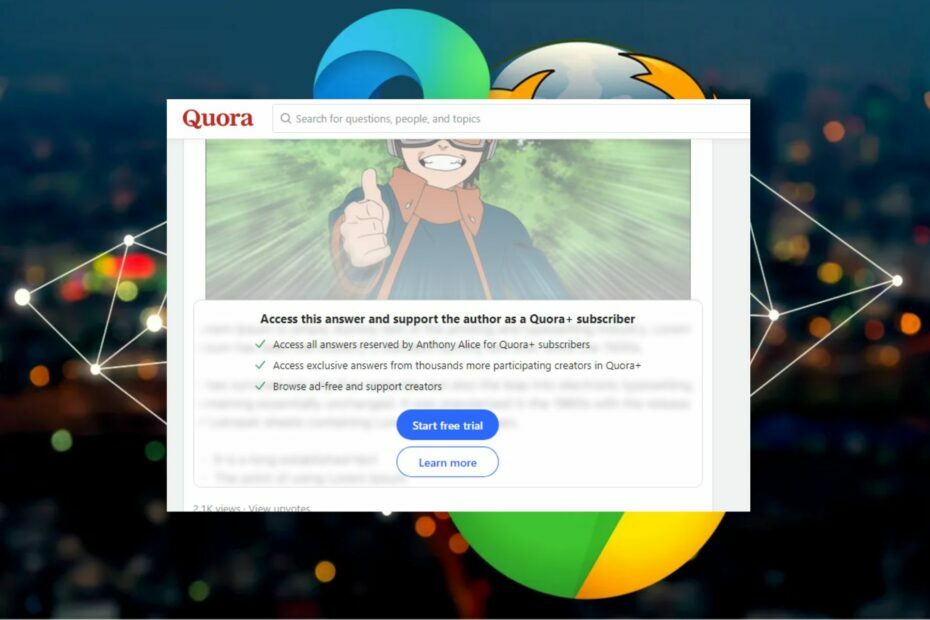
- Einfache Migration: Verwenden Sie den Opera-Assistenten, um vorhandene Daten wie Lesezeichen, Passwörter usw. zu übertragen.
- Ressourcennutzung optimieren: Ihr RAM-Speicher wird effizienter genutzt als in anderen Browsern
- Verbesserte Privatsphäre: kostenloses und unbegrenztes VPN integriert
- Keine Werbung: Der integrierte Werbeblocker beschleunigt das Laden von Seiten und schützt vor Data-Mining
- Gaming-freundlich: Opera GX ist der erste und beste Browser für Spiele
- Opera herunterladen
Es kann manchmal ziemlich frustrierend sein, wenn einige Texte oder Bilder sind unscharf und Sie können nicht darauf zugreifen, während Sie im Internet surfen. Aus diesem Grund haben einige unserer Leser gefragt, wie sie eine Website unscharf machen können, wenn sie auf dieses Problem stoßen.
Glücklicherweise haben wir in diesem Artikel einige Optimierungen und Techniken zusammengestellt, um unscharfe Websites sichtbar zu machen.
- Warum sind die Texte und Bilder auf Websites unscharf?
- Wie kann ich Texte und Bilder auf beliebigen Websites unkenntlich machen?
- 1. Verwenden Sie das Google Übersetzer-Tool
- 2. Verwenden Sie das Internetarchiv-Tool
- 3. Verwenden Sie das Werkzeug Element untersuchen
Warum sind die Texte und Bilder auf Websites unscharf?
Während es für einige Benutzer unbefriedigend bleibt, kann es mehrere Gründe geben, warum einige Texte und Bilder auf einigen Websites unscharf sind. Im Folgenden sind einige der möglichen Gründe für unscharfe Websites aufgeführt:
- Sicherheits Gründe – Die Notwendigkeit, vertrauliche Informationen zu schützen, ist einer der Hauptgründe für mehrere unscharfe Inhalte im Internet.
- Privatsphäre – Websites können Text oder Bilder unkenntlich machen, um die Privatsphäre von Einzelpersonen oder Gruppen zu schützen. Dies ist in Nachrichtenartikeln oder Social-Media-Beiträgen zu sehen, in denen Gesichter oder identifizierende Details verschwommen sind.
- Urheberrechte © – Websites können Bilder oder Text unkenntlich machen, um eine Verletzung von Urheberrechtsgesetzen zu vermeiden.
- Teaser – Einige Websites können Bilder oder Text unkenntlich machen, um Spannung oder Vorfreude zu erzeugen. Websites, die Filmtrailer oder Produktteaser anzeigen, sind dafür bekannt, bestimmte Details absichtlich zu verwischen, um Interesse und Neugier beim Publikum zu wecken.
- Barrierefreiheit – Websites bieten möglicherweise die Möglichkeit, Text oder Bilder unkenntlich zu machen, um die Zugänglichkeit für Benutzer mit Sehbehinderungen zu verbessern.
- Für gewerbliche Zwecke – Ein weiterer Grund für verschwommenen Text oder Bilder besteht darin, den Inhalt nur bestimmten Web-Abonnenten zur Verfügung zu stellen.
Unabhängig davon, wenn Sie Hilfe benötigen, um Zugriff auf unscharfe Inhalte zu erhalten, erhalten Sie im nächsten Abschnitt hilfreiche Tipps.
Wie kann ich Texte und Bilder auf beliebigen Websites unkenntlich machen?
- Öffne das Webseite und kopiere die URL der Seite.
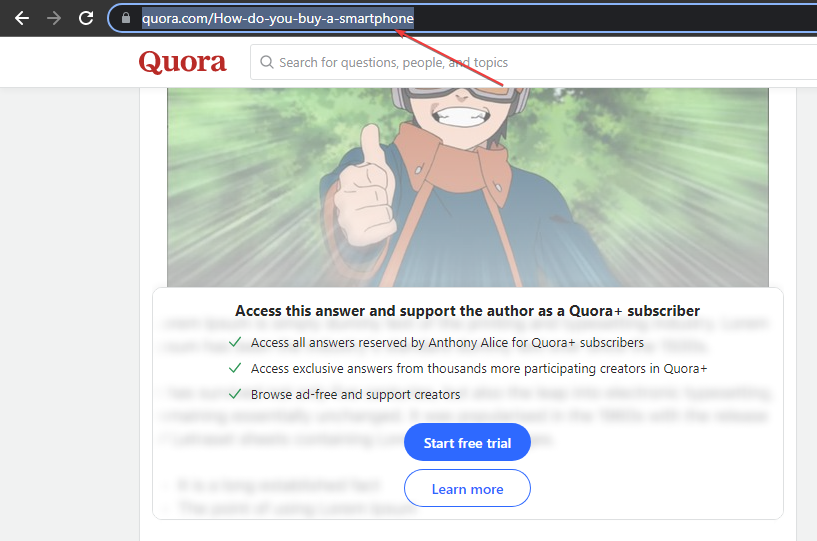
- Dann geh zu Google Übersetzer und fügen Sie die ein URL in das Textfeld auf der links.
- Klick auf das URL das erscheint auf der Rechts.
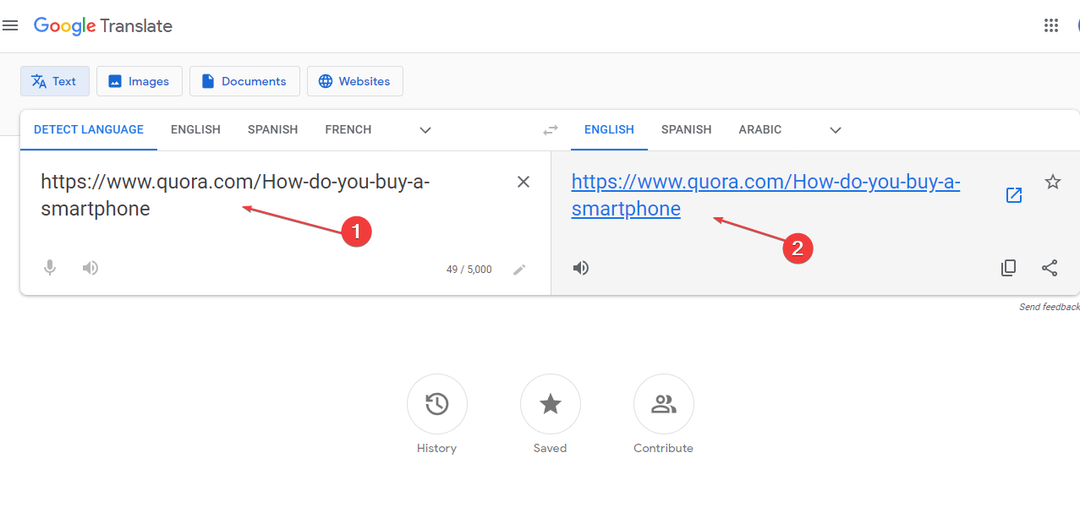
- Nachdem Sie die obigen Schritte ausgeführt haben, wird ein neuer Tab mit einer unscharfen Version der Seite geöffnet.
Das Google Übersetzer-Tool ist eines der wichtigsten Tools, das verwendet werden kann, wenn ein Teil Ihres Textes auf einer Website unscharf ist.
- Kopiere das URL der Seite mit dem unscharfen Inhalt, den Sie anzeigen möchten.
- Dann geh zu Internetarchiv und fügen Sie die ein URL in die WayBack-Maschine Suchleiste, um zu prüfen, ob die Seite archiviert wurde.
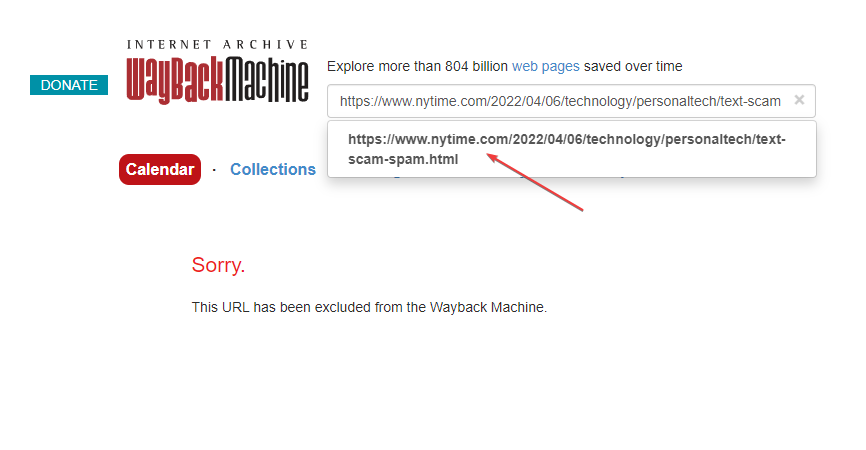
- Wählen Sie nun die aus Seitenversion Sie anzeigen möchten, indem Sie die neueste archivierte Version basierend auf Datum und Uhrzeit auswählen.
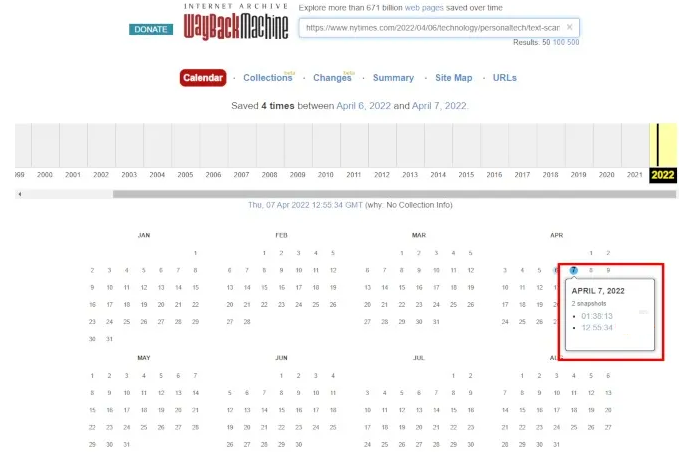
- Dies sollte Sie zu der ausgewählten archivierten Version führen, in der Sie den unscharfen Inhalt sehen können.
Wenn es gespeicherte Versionen eines Paywall-Elements gibt, können sie mit dem Internet Archive-Programm gefunden werden, das das Internet scannt und zwischengespeicherte Seiten archiviert.
- ERR_HTTP2_PROTOCOL_ERROR: Bedeutung und Behebung
- So aktivieren Sie Memory Saver in Google Chrome
- So aktivieren Sie den Internet Explorer (IE)-Modus in Microsoft Edge
- Klicken Sie mit der rechten Maustaste auf eine beliebige Stelle auf der Seite, die Sie unscharf machen möchten, und wählen Sie sie aus Inspizieren oder Element inspizieren.

- Sobald der Abschnitt „Inspizieren“ in Ihrem Browserfenster erscheint, suchen Sie nach der Zeile, die mit „wit“ beginnth neben class="Paywall".
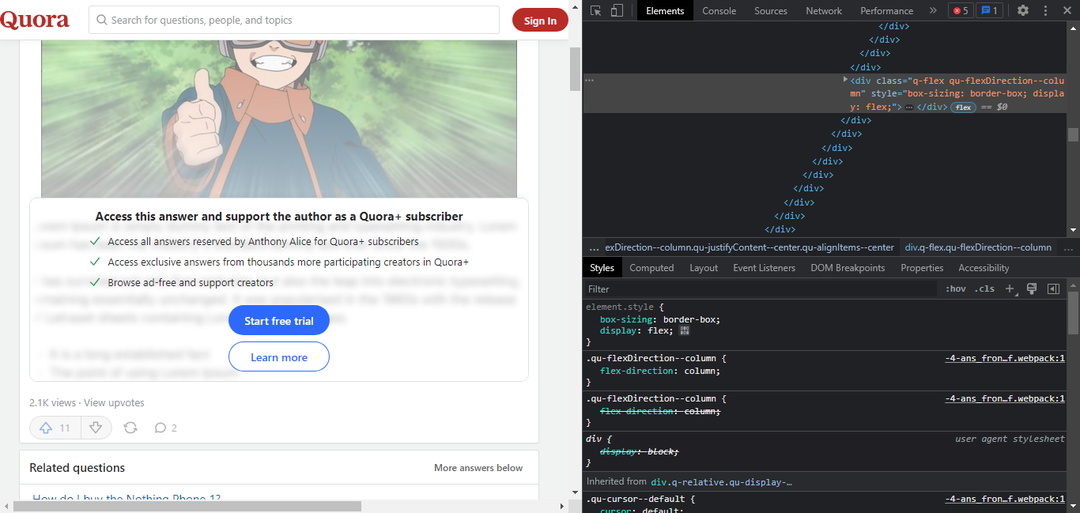
- Klicken Sie anschließend mit der rechten Maustaste auf die Zeile und wählen Sie sie aus Element löschen aus dem Kontextmenü. Dadurch wird das Blocker-Element der Seite entfernt.
- Ändern Sie nun die nächste Codezeile, die mit beginnt In dieser Zeile finden Sie die style="Überlauf: versteckt;" Code.
- Klicken Sie schließlich mit der rechten Maustaste auf diesen Abschnitt und wählen Sie ihn aus Attribut bearbeiten. Ändern Sie den Attributwert von versteckt Zu sichtbar und drücken Sie die Eingeben Taste.
Das Inspect-Tool ist eine der gebräuchlichsten Methoden, um unscharfe Inhalte auf einer Website aufzudecken. Es kann auch verwendet werden, um den Quellcode, HTML und andere Aspekte Ihrer Website zu überprüfen.
So können Sie Texte und Bilder auf einer Website unkenntlich machen. Sie können sich durch jede der in diesem Artikel bereitgestellten Techniken durcharbeiten, um herauszufinden, welche Ihren Anforderungen entspricht.
Ebenso haben wir eine aktualisierte Liste der Beste Deblur-Software zum Schärfen verschwommener Bilder. Sie können den Beitrag für relative Informationen überprüfen.
Wenn Sie Fragen oder Anregungen haben, zögern Sie nicht, den Kommentarbereich unten zu verwenden.
Haben Sie immer noch Probleme? Beheben Sie sie mit diesem Tool:
GESPONSERT
Wenn die obigen Ratschläge Ihr Problem nicht gelöst haben, können auf Ihrem PC tiefere Windows-Probleme auftreten. Wir empfehlen Herunterladen dieses PC-Reparatur-Tools (auf TrustPilot.com als „Großartig“ bewertet), um sie einfach anzusprechen. Klicken Sie nach der Installation einfach auf die Scan starten Taste und drücken Sie dann auf Alles reparieren.